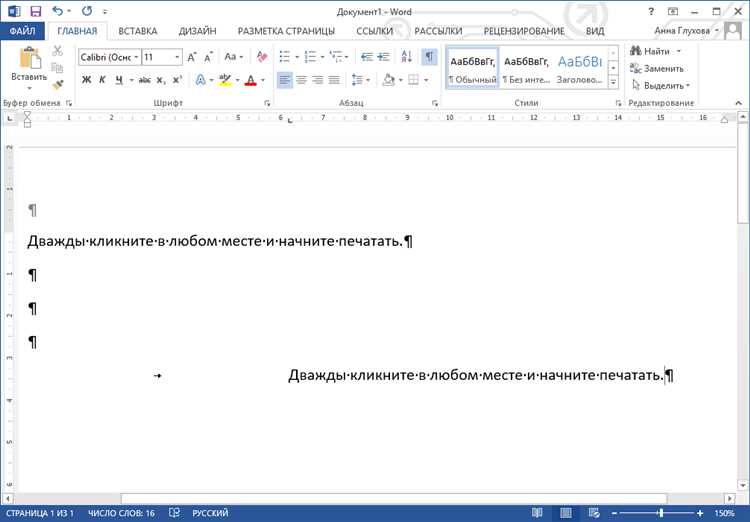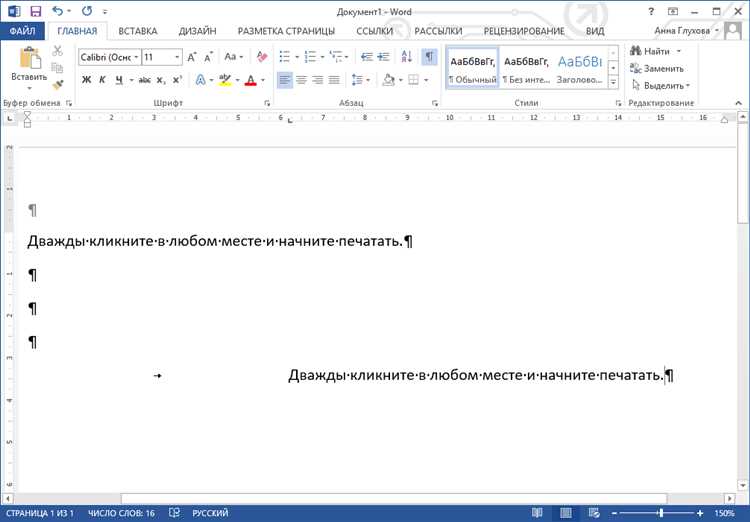
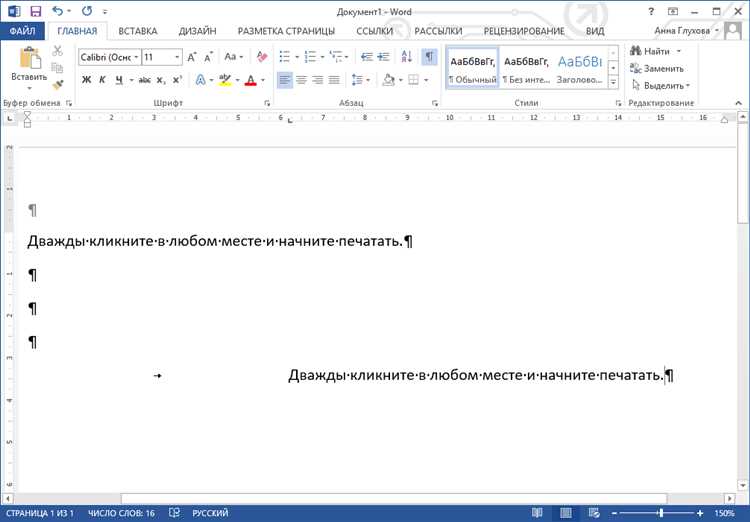
Комментирование документов является жизненно важной частью совместной работы над проектами в Microsoft Word. Правильное использование комментариев может значительно улучшить коммуникацию и помочь участникам команды работать более продуктивно. В этой статье мы рассмотрим несколько полезных советов, которые помогут вам максимально эффективно использовать функцию комментирования в Word.
Первым и, пожалуй, самым важным советом является ясность и конкретность комментариев. При написании комментария постарайтесь быть ясным и понятным, чтобы другие участники команды без труда поняли ваше сообщение. Используйте конкретные примеры или предложения, чтобы подкрепить свои комментарии и объяснить свои замечания. Это поможет предотвратить недоразумения и ускорит процесс совместной работы.
Второй совет заключается в том, чтобы быть конструктивным и вежливым при оставлении комментариев. Помните, что комментарии в Word не должны быть местом, где вы выражаете свое неудовлетворение или критику коллег. Вместо этого, сосредоточьтесь на конкретных улучшениях или предложениях, которые могут помочь документу или определенному аспекту проекта. Будьте внимательными к чувствам и мнениям других участников команды, и старайтесь сделать комментарии максимально полезными и строительными.
Третьим советом является использование функций «ответить» и «разрешить» в комментариях. Это удобные инструменты, которые позволяют участникам команды общаться внутри документа, не переключаясь на другие программы или платформы. Используя функцию «ответить», вы можете задать вопросы или прокомментировать комментарий другого участника, а функция «разрешить» позволит вам подтвердить или отклонить предложенное изменение. Это сэкономит время и поможет снизить количество отправляемых сообщений по электронной почте или сообщений в мессенджерах.
Обзор функции комментирования в Microsoft Word
Microsoft Word предлагает полезную функцию комментирования, которая значительно улучшает процесс совместной работы над документами. С помощью этой функции участники могут оставлять комментарии, предложения и замечания к тексту, что позволяет более эффективно вносить изменения и обсуждать документы.
Когда пользователь создает комментарий в Microsoft Word, его имя отображается рядом с текстом, который он комментирует. Это позволяет легко отслеживать авторство комментариев. Комментарии можно добавлять к выбранному тексту, а также к определенной области документа или даже к отдельной ячейке таблицы.
Комментирование в Microsoft Word также позволяет пользователям отвечать на комментарии других участников. Это помогает поддерживать динамичный и взаимодействующий процесс обмена идеями и мнениями. Комментарии могут быть отмечены как «Исправлено», «Нет действий» или «Удалено», чтобы показать текущий статус вопроса.
С помощью функции комментирования также можно вставлять ссылки на определенные части документа или на другие документы. Это делает навигацию по документам удобной и упрощает доступ к дополнительной информации.
Комментирование в Microsoft Word является эффективным инструментом для улучшения совместной работы и процесса редактирования документов. Он помогает участникам оставлять отзывы и предложения, чтобы документ был совершенствован и приведен в соответствие с общими целями.
Ознакомительный комментарий по комментированию
Комментирование документа позволяет участникам команды высказывать свои мысли и предложения касательно содержимого документа, делать замечания, вносить исправления или обсуждать предложенные изменения. Это очень полезно, особенно при работе на удаленной основе или при совместной работе с большим количеством людей.
Добавление комментариев к документу обеспечивает прозрачность и отличную коммуникацию внутри команды. Участники могут определить, какие изменения предлагает тот или иной человек, обсудить их и принять решение на основе обратной связи. Это удобно для всех, так как комментарии являются видимыми и доступными всем участникам команды.
Чтобы максимально эффективно использовать комментарии, важно сделать их конкретными, четкими и информативными. Целесообразно использовать ясный и лаконичный язык, чтобы другие участники могли легко понять ваше сообщение и дать ответ или сделать соответствующие изменения.
Комментирование документа — это одно из наиболее важных средств совместной работы, которое позволяет обмениваться идеями и мнениями, улучшать и структурировать документ, а также достигать наилучших результатов в командной работе.
Как эффективно добавлять комментарии к документу
-
Определите цель комментария: Прежде чем добавлять комментарий, важно четко определить его цель и то, что вы хотите сообщить другим участникам процесса работы. Цель комментария может варьироваться от предоставления обратной связи до задания конкретного вопроса.
-
Будьте ясны и конкретны: Когда добавляете комментарий к документу, старайтесь быть максимально ясным и конкретным в своих высказываниях. Используйте четкие формулировки и укажите конкретные части документа, на которые вы хотите обратить внимание.
-
Будьте вежливы: Комментарии должны быть написаны в конструктивном и вежливом тоне. Избегайте использования негативных выражений или критики, которая может быть обидной для других участников. Будьте уважительны к их мнению и предложениям.
-
Учитывайте правила форматирования: При добавлении комментариев к документу учитывайте правила форматирования. Используйте жирный или курсивный шрифт, чтобы выделить важную информацию или ключевые слова. Это поможет другим пользователям легче ориентироваться в комментариях.
-
Будьте активными участниками: Добавление комментариев — это возможность активно участвовать в обсуждении и совместной работе над документом. Ответьте на комментарии других участников, задавайте дополнительные вопросы и предлагайте свои идеи. Таким образом, вы будете способствовать более глубокому пониманию и лучшему качеству работы над документом.
Следуя этим советам, вы сможете добавлять комментарии к документу более эффективно и повысить эффективность совместной работы с другими участниками. Комментарии помогут улучшить обмен идеями, предложить важные исправления и вносить поправки к документу, что приведет к созданию более высококачественного и полезного материала.
Использование контекстного меню
При работе с документами в Microsoft Word, мы можем использовать контекстное меню для выполнения различных операций с комментариями. Контекстное меню предоставляет удобный способ управления комментариями и улучшает процесс совместной работы.
В контекстном меню можно найти различные команды, позволяющие быстро отвечать на комментарии, редактировать, удалять или скрывать комментарии. Также с помощью контекстного меню можно просматривать список комментариев и быстро переходить к нужному комментарию в документе.
Чтобы вызвать контекстное меню в Microsoft Word, нужно кликнуть правой кнопкой мыши на комментарий. После этого появится список доступных команд, которые можно выбрать для работы с комментариями. Контекстное меню удобно использовать, так как все основные функции доступны на одном экране.
Контекстное меню — это мощный инструмент для комментирования документа в Microsoft Word. Благодаря ему мы можем удобно управлять комментариями и улучшить процесс совместной работы всей команды.
Вставка комментария через панель инструментов
Для начала, необходимо выделить текст в документе, к которому вы хотите оставить комментарий. Затем вы можете открыть панель инструментов, нажав сочетание клавиш Ctrl+Alt+M или выбрав соответствующую опцию в меню «Вставка».
После открытия панели инструментов появится возможность ввести текст комментария и добавить его к выделенному тексту. Комментарий будет отображаться в боковой колонке документа, что позволит пользователям легко увидеть и отвечать на комментарии.
Помимо ввода текста, вы также можете добавлять форматирование к комментарию, чтобы сделать его более понятным и наглядным. Например, вы можете выделить важные фразы с помощью жирного шрифта или добавить ссылки на дополнительные материалы.
Общий доступ к документу позволяет нескольким пользователям работать с ним одновременно и оставлять комментарии в режиме реального времени. Это упрощает взаимодействие и обмен мнениями между участниками проекта, что способствует более эффективной совместной работе.
Как эффективно реагировать на комментарии в Microsoft Word
Комментарии в Microsoft Word представляют собой отличный инструмент для обратной связи и совместной работы над документом. Ответы на комментарии других пользователей играют важную роль в процессе коммуникации и позволяют сделать работу более эффективной.
Вот несколько советов о том, как отвечать на комментарии в Microsoft Word:
- Выражайте благодарность: Помните, что комментарий другого пользователя может быть полезным и ценным для вашей работы. Будьте благодарны за поддержку и конструктивные предложения, которые помогут вам улучшить документ.
- Уточняйте: Если комментарий не ясен или оставляет вопросы, не стесняйтесь задавать уточняющие вопросы. Четкое понимание комментария поможет вам выбрать правильный подход к его реализации.
- Объясняйте: Если вы не согласны с комментарием или не можете его принять, объясните свою точку зрения. Предоставьте аргументы и доказательства, чтобы обосновать свою позицию и предложить альтернативное решение.
- Будьте дипломатичными: Помните, что комментарии других пользователей могут быть субъективными или основаны на разных предпочтениях. Поддерживайте профессиональный тон и уважайте точку зрения других участников комментирования.
- Принимайте участие: Будьте активными участниками в комментариях, отвечайте на вопросы и предложения других пользователей. Это поможет поддерживать диалог и улучшать взаимодействие в рамках совместной работы.
Следуя этим советам, вы сможете эффективно реагировать на комментарии в Microsoft Word и сделать процесс коммуникации и совместной работы более продуктивным.
Вопрос-ответ:
Как отвечать на комментарии других пользователей в социальных сетях?
Чтобы отвечать на комментарии других пользователей в социальных сетях, следует кликнуть на комментарий и ввести свой ответ в поле для комментариев. Можно также использовать кнопку «Ответить» рядом с комментарием. После написания ответа нажмите на кнопку «Отправить» или «Опубликовать», чтобы комментарий был опубликован.
Как отвечать на комментарии других пользователей на YouTube?
Для ответа на комментарии других пользователей на YouTube необходимо кликнуть на иконку «Ответить» под желаемым комментарием. После этого в поле для комментария появится начало комментария, на который вы отвечаете. Введите свой ответ и нажмите «Отправить», чтобы опубликовать комментарий.
Как отвечать на комментарии других пользователей в Instagram?
Для ответа на комментарии других пользователей в Instagram нужно кликнуть на иконку «Ответить» рядом с комментарием. Появится поле для комментария, внутри которого будет упомянут пользователь, на комментарий которого вы отвечаете. Введите свой ответ и нажмите «Отправить», чтобы опубликовать ответный комментарий.
Как отвечать на комментарии других пользователей в Facebook?
Для ответа на комментарии других пользователей в Facebook нужно кликнуть на иконку «Ответить» под комментарием. Появится поле для комментария, в котором будет упомянут пользователь, на комментарий которого вы отвечаете. Введите свой ответ и нажмите «Опубликовать», чтобы опубликовать свой комментарий-ответ.